

Звук в видео — всему голова. Если даже не будет картинки, но будет грамотная озвучка, зритель поймет, в чем смысл.
Не будет голоса — и от сути ничего не останется. Просмотры падают, канал гибнет.
С озвучкой в ролике что-то не так? Речь растянута или сбивчива, звучит тихо или просто неприятно? Это можно исправить.
Читайте в статье, как с помощью простой программы для монтажа видео изменить реальный голос и дать ролику вторую жизнь.

Плохая озвучка хуже, чем плохая картинка
Содержание
1. Как изменить голос в видео на ПК 2. Через настройки скорости видео 3. Через новую озвучку 4. ВыводВ Windows нет стандартных инструментов, чтобы менять голос в ролике без сторонних приложений. Нужен дополнительный софт: простой, функциональный, с логично построенным интерфейсом и желательно на русском языке.
Программа для обработки видео ВидеоМОНТАЖ в этом смысле подходит отлично. Она позволяет изменить голос двумя способами — через настройки скорости и через замену озвучки.
Измените скорость воспроизведения ролика — изменится темп и звучание речи.
Метод хорош, когда:
Высокий темп подходит для туториалов и юмористических роликов, звучит забавно и по-мультяшному. Низкий темп кажется несколько унылым, зато его удобно расшифровывать, если, например, нужно переписать видео-лекцию в тетрадь от руки.
Запустите видеоредактор и выберите нужный файл через «Добавить фото и видео». Нажмите «Открыть».
Перейдите в меню «Видео» в верхней части экрана и выберите «Изменить скорость видео».
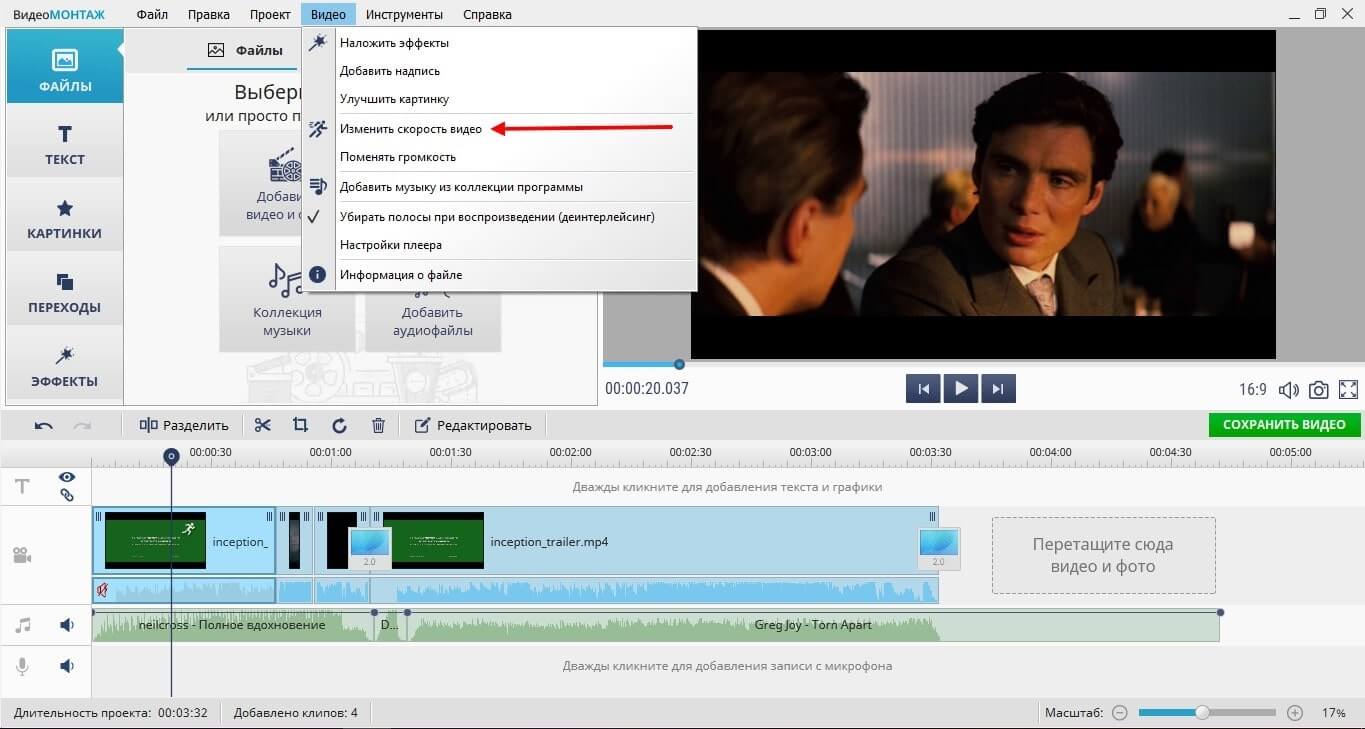
Заставьте героя говорить быстрее. Или медленнее. Это забавно
Откроется окно настроек со шкалой от 0,25 до 10,0. Единица — начальная скорость. Движение влево от нее замедляет скорость, вправо — ускоряет. Меняйте значения и отслеживайте в плеере, что получается. После выбора скорости кликните «Применить».
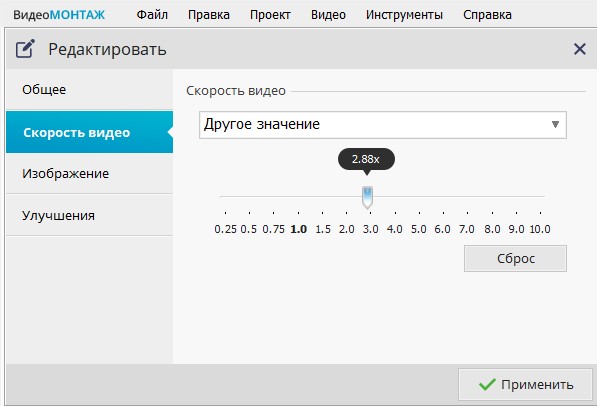
Передвигайте бегунок, чтобы управлять темпом
Не делайте темп слишком высоким, чтобы слова оставались разборчивыми. Достаточно ускорить видео в 1,5-2 раза.
Голос можно отредактировать не во всем файле, а только на определенном участке. Чтобы изменить отдельный аудиофрагмент:
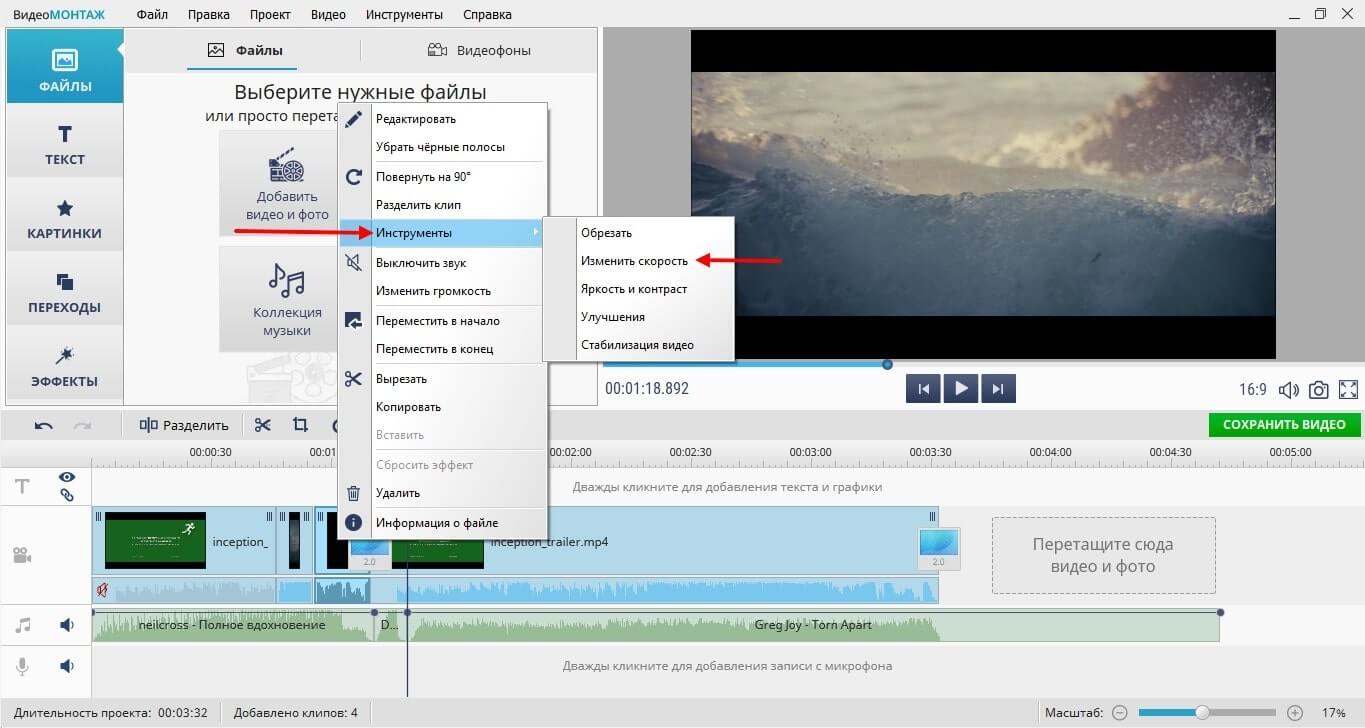
Ускорьте самый затянутый участок
В окне предпросмотра оцените получившийся результат и, если все в порядке, сохраните его.
Откроется окно экспорта. Выберите, в каком формате экспортировать работу: AVI, HD, MP4, MOV или других. Если будете хранить и просматривать клип на смартфоне, вам в раздел «Сохранить видео для устройств». Картинка, сформированная по этому принципу, идеально впишется в размеры экрана и не обрежется по краям.
Изменить голос в видео программой можно и через полную замену аудиозаписи. Метод понадобится, когда проблема в самом содержании ролика: информация дана непонятно или многое стоит дополнить.
Заранее подготовьте речь. Обычно в 1 минуту при среднем темпе вмещается 110-120 слов. Но не обязательно прописывать каждую фразу и втискивать ее в хронометраж. Пропишите главные тезисы — так вы не забудете о важных деталях, и комментарии не придется записывать в несколько дублей.
Чтобы изменить голос в видео программой, нужен чистый аудиофон. Удалите посторонние звуки:
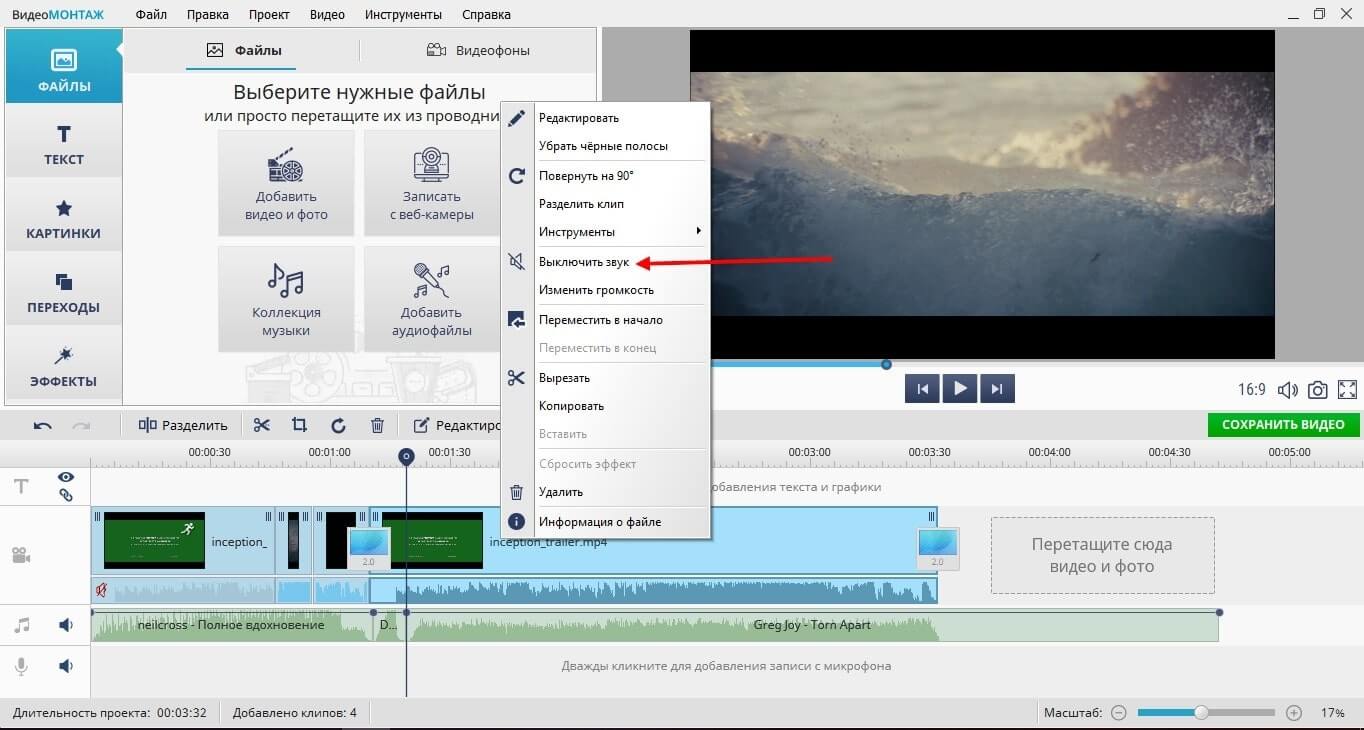
Удалите лишний звуковой фон
Когда звук выключен, появляется значок красного перечеркнутого динамика.
Кликните правой кнопкой мыши по полю с изображением микрофона. Добавьте аудиофайл с ПК или запишите новую озвучку.
Чтобы функция записи голосовых комментариев работала, в ПК должен быть микрофон. Если он не встроен, как обычно бывает в ноутбуках, подключите внешний. Достаточно гарнитуры для смартфона с разъемом 3,5 мм.
Чтобы создать новые комментарии, кликните правой кнопкой мыши по нижнему полю и выберите «Добавить запись
с микрофона» — «Начать запись». При необходимости измените формат записи и битрейт.
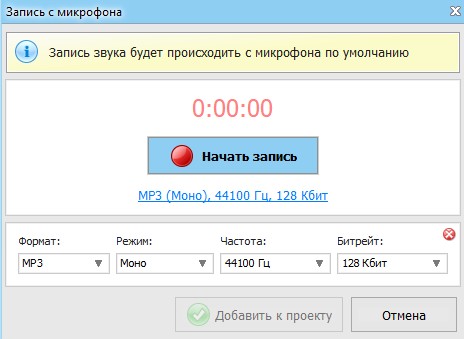
Нажмите кнопку, дайте название новому файлу и начинайте говорить
Программа предложит, в какую папку на компьютере записывать новый файл. После этого начнется запись.
Кликните правой кнопкой по новой аудиодорожке и выберите «Громкость и эффекты». Сдвиньте бегунок громкости основной музыки до упора влево. Теперь вас будет хорошо слышно.
Здесь же доступны эффекты затухания и появления основной музыки и комментариев.
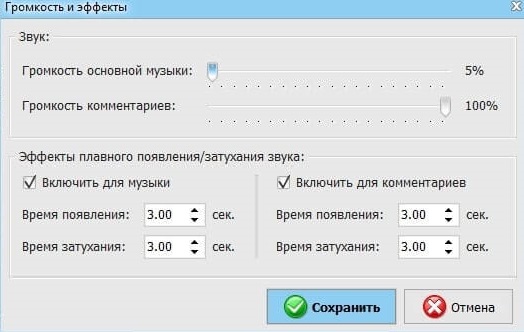
Заглушите фоновую музыку, чтобы зритель слышал вас
Сохраните изменения и они будут действовать для всей ленты.
При необходимости обрежьте аудиодорожку. Чтобы склеить два фрагмента, просто перетащите их друг к другу мышью.
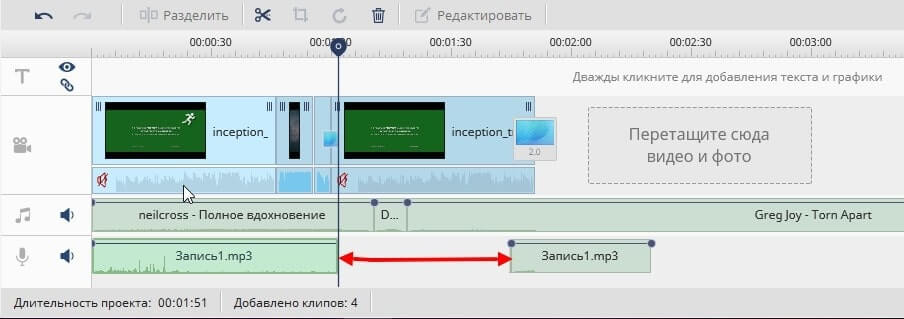
Финал аудио получился смазанным? Просто обрежьте лишнюю часть
Озвучка завершена. Сохраните файл на компьютере или отправьте на Ютуб прямо из приложения.
Для новой озвучки есть много поводов — затянутость, неполнота смысла или просто желание повеселиться. Какой бы ни была потребность диктора, все решается просто — в ВидеоМОНТАЖе. Здесь можно стать похожим на Микки, растянуть аудио
для расшифровки или полностью заменить старый неудачный текст. Легко, удобно и быстро.
Скачайте программу, чтобы изменить голос на видео всего в несколько кликов!
Cохраните себе статью, чтобы не потерять:

